yeelight智能小灯积木块区

- Yeelight智能灯 结合全色温全色域LED照明和蓝牙4.0无线通信技术,在提供基本的照明功能的基础上更提供了通过智能手机远程开关灯,调节色彩,亮度的功能。
1. 积木功能说明

- 功能简介:当yeelight正常连接上局域网后,通过调用此积木块获取灯的ip地址以方便后续的控制。
- 参数说明:无。
- 返回值:yeelight的ip地址。

- 功能简介:输入获取的yeelight的ip地址,创建相应的变量灯的实例。
- 参数说明:
- 参数1:输入获取的ip地址;
- 返回值:无。

- 功能简介:打开或关上相应的灯。
- 参数说明:
- 参数1:选择打开或关闭;
- 参数2:选择需要控制的灯;
- 返回值:无。

- 功能简介:设置灯的颜色。
- 参数说明:
- 参数1:选择需要控制的灯;
- 参数2:选择灯输出的颜色(本质是通过控制输出RGB的参数来控制灯的颜色);
- 返回值:无。

- 功能简介:控制灯输出不同的特效。
- 参数说明:
- 参数1:选择需要控制的灯;
- 参数2:选择灯的特效,有迪斯科效果,频闪效果,不同颜色频闪效果和警灯效果;
- 参数3:选择特效需要重复的次数,数据类型:整型(数字);
- 返回值:无。

- 功能简介:控制灯停止输出特效。
参数说明:
- 参数1:选择需要控制的灯;
返回值:无。

- 功能简介:获取灯的参数(亮度,颜色,开关)。
- 参数说明:
- 参数1:选择需要控制的灯;
- 参数2:选择需要获取的参数;
返回值: 根据选择的需要获取的参数类型返回不同类型的值;
选择亮度时,返回亮度值,数据类型:数字;
选择颜色时,返回RGB,数据类型:列表(数字);
选择开关时,返回0或1,0表示灯关闭,1表示灯打开,数据类型:整型(数字);

- 功能简介:控制灯的开关状态反转(将关闭的灯打开或将打开的灯关闭)。
- 参数说明:
- 参数1:选择需要控制的灯;
- 返回值:无。

- 功能简介:控制灯的亮度(只有灯打开的情况下,该积木才会生效)。
- 参数说明:
- 参数1:选择需要控制的灯;
- 参数2:输入灯需要显示的亮度,范围1-100;
- 返回值:无。

- 功能简介:关闭yeelight的限流控制。正常情况下,通过积木对yeelight进行控制有流控,每分钟不能超过20次。调用此积木可关闭该流控限制。 注意:流控被关闭的情况下,获取yeelight灯的状态(如亮度、颜色、是否打开等)会失败。
- 参数说明:
- 参数1:选择需要控制的灯;
- 返回值:无。
2. 硬件接线说明

图1 Yeelight
首先要让Yeelight灯(以下简称灯)接入到局域网,
1.将灯装配到合适的灯座,给灯上电。
2.手机下载 Yeelight app 进行扫描,如果之前之前连过其他的网络,切换到新的局域网后,需要先将灯初始化,将电源开关连续开关5次,每次持续约2s,就会看到灯开始持续彩虹颜色的变换,最后变为白光。然后再在Yeelight app进行扫描,如果扫描不到设备,可以再次按照上述步骤再初始化一次(有时候一次初始化可能导致扫描不到设备,两次一般就可以),再次进行扫描。
3.设备扫描到后,就会进行连接。最后连接成功,可以用Yeelight app进行控制了(中间会提示是否开启局域网控制,要同意,否则没法通过树莓派对yeelight灯进行控制了)。
4.当Yeelight app能够控制灯正常使用时,证明灯安装成功且接入与手机相同的局域网,接下来我们就可以通过调用积木来控制灯实现不同的效果。
5.调用积木块获取灯的ip地址,若可以获取地址则证明灯与电脑匹配成功。、

3. 注意事项
- 不建议升级yeelight灯的固件。
- 升级yeelight固件后可能无法使用树莓派进行控制,需要在Yeelight app中打开局域网控制开关才可以。见下图:
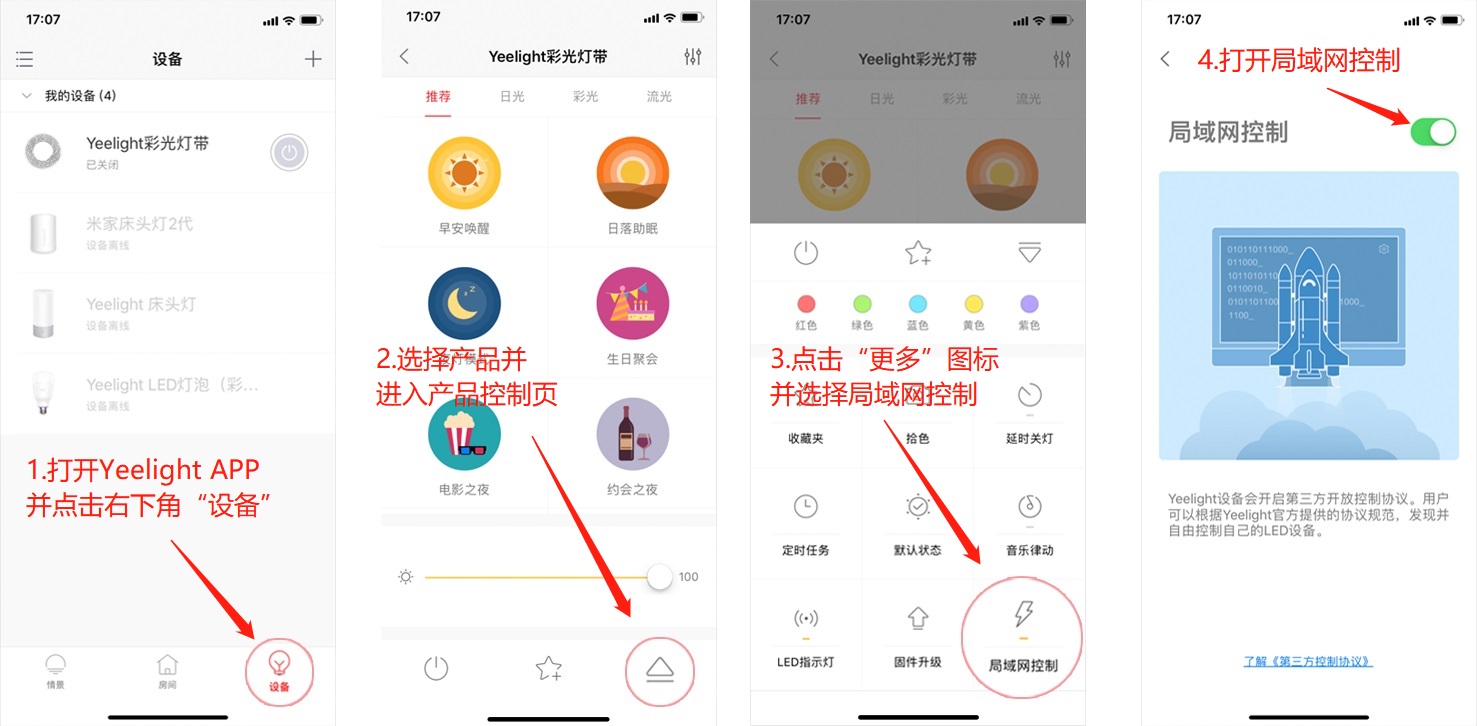
(图2)如何打开yeelight的局域网控制示意图
4. 积木块应用案例
- 下面的例子展示了如何yeelight模块。
- 使用树莓派控制yeelight前需要确保能够正常获取ip地址且已经正常连接。
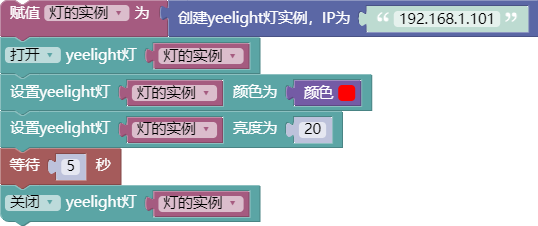
(图3)控制yeelight灯开关
- 点击这里下载本案例代码。
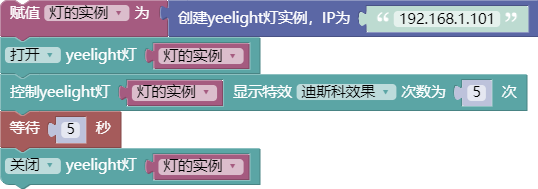
(图4)控制yeelight灯显示特效
- 点击这里下载本案例代码。